Δεν υπάρχει τέτοιος κάδος ανακύκλωσης ή κάδου απορριμμάτων που μπορεί να διατηρήσει τις διαγραμμένες φωτογραφίες Facebook στο iPhone σας. Έτσι, όταν διαγράφετε μια φωτογραφία ή βίντεο από το Facebook, το αρχείο θα εξαφανιστεί από προεπιλογή. Δεν μπορείτε να βρείτε απευθείας διαγραμμένες φωτογραφίες Facebook. Τότε έρχεται η ερώτηση, είναι δυνατή η ανάκτηση διαγραμμένων φωτογραφιών στο Facebook;
Λοιπόν, η απάντηση είναι "Ναι" στις περισσότερες περιπτώσεις. Στην πραγματικότητα, οι διαγραμμένες φωτογραφίες σας στο Facebook εξακολουθούν να υπάρχουν στο αρχικό μέρος με "αόρατη" κατάσταση. Εάν δεν αποθηκεύσετε ή επεξεργαστείτε κανένα νέο αρχείο στον ίδιο χώρο αποθήκευσης, μπορείτε να βρείτε και να ανακτήσετε με επιτυχία την παλιά φωτογραφία από το Facebook στο iPhone.
Παρεμπιπτόντως, εάν έχετε δημιουργήσει αντίγραφα ασφαλείας των φωτογραφιών του Facebook με το iTunes ή το iCloud στο παρελθόν, μπορείτε να αποκτήσετε έναν καλύτερο τρόπο για να ανακτήσετε τα διαγραμμένα άλμπουμ φωτογραφιών και άλλα αρχεία του Facebook. Με άλλα λόγια, μπορείτε να απαλλαγείτε από τα μειονεκτήματα κατά την ανάκτηση των διαγραμμένων φωτογραφιών Facebook με τα αρχεία αντιγράφων ασφαλείας iTunes και iCloud εδώ.

Ανάκτηση διαγραμμένων φωτογραφιών Facebook
Όλες οι δραστηριότητές σας θα καταγράφονται στο λογαριασμό σας στο Facebook. Ειλικρινά, όλες οι διαγραμμένες φωτογραφίες, τα βίντεο και τα μηνύματά σας μπορούν να παρακολουθούνται μέσω των ρυθμίσεων αρχείων στο Facebook. Έτσι μπορείτε να ανακτήσετε διαγραμμένες φωτογραφίες από το Facebook με τα αρχειοθετημένα αρχεία.
Βήμα 1 Ανοίξτε το Facebook. Συνδεθείτε στον λογαριασμό σας στο Facebook.
Βήμα 2 Μεταβείτε στις Γενικές ρυθμίσεις λογαριασμού. Στη συνέχεια, επιλέξτε "Ρυθμίσεις" από τη λίστα του.
Βήμα 3 Επιλέξτε "Ρυθμίσεις λογαριασμού" και στη συνέχεια "Γενικά". Θα μεταβείτε στη σελίδα "Γενικές ρυθμίσεις λογαριασμού".
Βήμα 4 Επιλέξτε το σύνδεσμο λήψης "Λήψη αντιγράφου των δεδομένων σας στο Facebook".
Βήμα 5 Εισαγάγετε τον κωδικό πρόσβασης του λογαριασμού Facebook, εάν απαιτείται. Στη συνέχεια, επιλέξτε "Έναρξη του αρχείου μου".
Βήμα 6 Ελέγξτε το email που χρησιμοποιήσατε για τη δημιουργία του λογαριασμού Facebook. Επιλέξτε το σύνδεσμο λήψης για λήψη και ανάκτηση διαγραμμένων εικόνων από το Facebook. Με αυτόν τον τρόπο, μπορείτε να το κάνετε ανακτήστε τις διαγραμμένες επαφές στο Facebook.
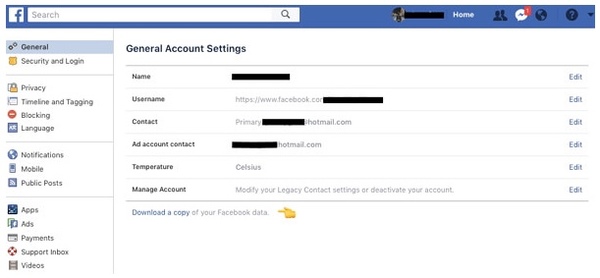
Εάν σας Η εφαρμογή Facebook δεν λειτουργείή εάν έχετε κατεβάσει φωτογραφίες Facebook στη συσκευή σας iOS, μπορείτε να δοκιμάσετε άλλες λύσεις για την ανάκτηση φωτογραφιών στο Facebook. Χρησιμοποιώντας το FoneLab iPhone Data Recovery, μπορείτε να ανακτήσετε διαγραμμένες φωτογραφίες από το Facebook σε πιο δημοφιλείς μορφές με ή χωρίς αντίγραφο ασφαλείας. Παρεμπιπτόντως, μπορείτε να κάνετε τις διαγραμμένες φωτογραφίες Facebook να μπορούν να προβληθούν ξανά με το απόλυτο λογισμικό αποκατάστασης φωτογραφιών Facebook Σχεδόν όλα τα δεδομένα εφαρμογών και οι τύποι αρχείων υποστηρίζονται εδώ. Παρεμπιπτόντως, μπορείτε ανακτήσει τα διαγραμμένα μηνύματα Facebook, φωτογραφίες και βίντεο.
Βήμα 1 Εκκίνηση του Λογισμικό αποκατάστασης φωτογραφιών στο Facebook. Συνδέστε το iPhone σας στον υπολογιστή μέσω καλωδίου USB. Πατήστε "Εμπιστοσύνη" στο iPhone σας για να επιτρέψετε τη σύνδεση.

Βήμα 2 Μόλις το πρόγραμμα εντοπίσει τη συσκευή σας iOS, μπορείτε να δείτε όλες τις φωτογραφίες σε κατηγορίες.
Βήμα 3 Σημειώστε πριν από το "Messenger" και το "Messenger Attachments" με βάση τις ανάγκες σας.

Βήμα 4 Ενεργοποιήστε το "Εμφάνιση μόνο των διαγραμμένων στοιχείων" για να δείτε τις διαγραμμένες φωτογραφίες Facebook μόνο στο iPhone. Εάν θέλετε να λάβετε λεπτομέρειες φωτογραφίας, μπορείτε να κάνετε διπλό κλικ στη φωτογραφία για να εμφανιστεί ένα αναδυόμενο παράθυρο προεπισκόπησης.

Βήμα 5 Επιλέξτε αυτό που χρειάζεστε και κάντε κλικ στο "Ανάκτηση" για να επαναφέρετε τις διαγραμμένες φωτογραφίες από το Facebook.
Βήμα 1 Κατεβάστε και εγκαταστήστε το λογισμικό αποκατάστασης δεδομένων για την ανάκτηση εικόνων στο Facebook.
Βήμα 2 Επιλέξτε "Ανάκτηση από το iTunes Backup File" στο αριστερό παράθυρο. Όλα τα αρχεία αντιγράφων ασφαλείας του iTunes θα εντοπιστούν και θα καταχωριστούν στην κύρια διεπαφή.

Βήμα 3 Επιλέξτε το πιο σχετικό αντίγραφο ασφαλείας του iTunes. Κάντε κλικ στο "Έναρξη σάρωσης" για να λάβετε όλα τα αντίγραφα ασφαλείας των αρχείων.
Βήμα 4 Ανοίξτε έναν φάκελο και ελέγξτε αν υπάρχει η διαγραμμένη φωτογραφία σας στο Facebook. Μπορείτε να βρείτε παλιές φωτογραφίες στο Facebook, καθώς και τις διαγραμμένες.

Βήμα 5 Επιλέξτε τις φωτογραφίες Facebook που θέλετε να ανακτήσετε. Κάντε κλικ στην επιλογή "Ανάκτηση" και ορίστε το φάκελο προορισμού για να ανακτήσετε τις διαγραμμένες φωτογραφίες στα Μηνύματα Facebook ή αλλού.
Βήμα 1 Ανοίξτε το λογισμικό αποκατάστασης φωτογραφιών Facebook στα Windows ή Mac.
Βήμα 2 Κάντε κλικ στην επιλογή "Ανάκτηση από το αρχείο αντιγράφου ασφαλείας iCloud". Συνδεθείτε στον λογαριασμό σας iCloud για να λάβετε όλα τα εφεδρικά αρχεία iCloud.
Βήμα 3 Κάντε κλικ στο "Λήψη" δίπλα στο πιο σχετικό αντίγραφο ασφαλείας iCloud στη λίστα. Μπορείτε να επιλέξετε "Camera Roll", "Photo Library" και "App Photos" στο "Media" για να ανακτήσετε τις διαγραμμένες φωτογραφίες και άλμπουμ του Facebook. Κάντε κλικ στο "Επόμενο" για να προχωρήσετε.
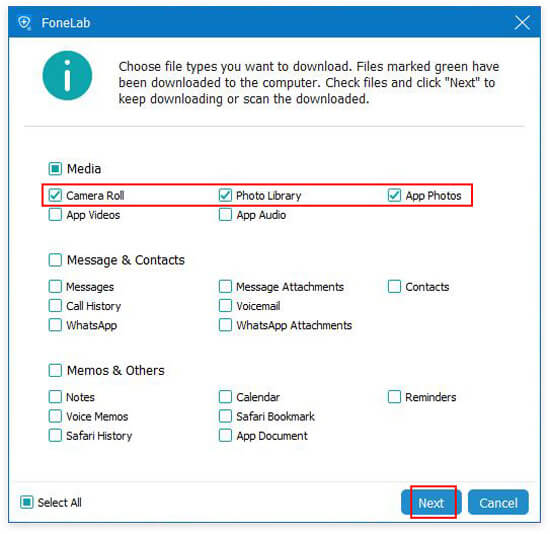
Βήμα 4 Όλοι οι τύποι φωτογραφιών εμφανίζονται στην κύρια διεπαφή μετά τη σάρωση. Εάν χρειαστεί, μπορείτε να εισαγάγετε το όνομα της φωτογραφίας ή τη διαδρομή στη μηχανή αναζήτησης στην επάνω δεξιά γωνία. Επιτέλους, επιλέξτε τις εικόνες που χρειάζεστε και κάντε κλικ στο "Ανάκτηση" για να ανακτήσετε τις διαγραμμένες φωτογραφίες από την εφαρμογή Facebook.

Μπορεί να χρειαστείς: Φωτογραφίες κάλυψης του Facebook / βίντεο Maker να κάνει το Facebook κάλυμμα τέλειο
1. Υπάρχει τρόπος λήψης όλων των φωτογραφιών από το Facebook Messenger;
Φυσικά, μπορείτε να κατεβάσετε όλες τις φωτογραφίες στο Messenger. Μεταβείτε στο προφίλ σας στο Messenger και πατήστε Φωτογραφίες και πολυμέσα και, στη συνέχεια, ενεργοποιήστε την επιλογή Αποθήκευση φωτογραφιών. Στη συνέχεια, οι φωτογραφίες σας θα αποθηκευτούν αυτόματα.
2. Πόσο καιρό διατηρεί το Facebook διαγραμμένα μηνύματα;
Το Facebook ισχυρίζεται ότι διατηρεί "αντίγραφα ασφαλείας για εύλογο χρονικό διάστημα" μετά τη διαγραφή. Μπορεί να διαρκέσει έως και τρεις μήνες.
3. Πώς να ανακτήσετε τα διαγραμμένα βίντεο Facebook;
Πραγματοποιήστε λήψη και εκτέλεση της ανάκτησης δεδομένων iPhone Aiseesoft στον υπολογιστή σας. Συνδέστε το iPhone με υπολογιστή μέσω καλωδίου USB. Κάντε κλικ στο Έναρξη σάρωσης για σάρωση των διαγραμμένων αρχείων. Επιλέξτε τα συνημμένα Messenger ή Messenger για να βρείτε το διαγραμμένο βίντεο Facebook Επιλέξτε το βίντεο και κάντε κλικ στην επιλογή Ανάκτηση για να επαναφέρετε τα διαγραμμένα βίντεο στο Facebook.
Συμπέρασμα
Δεν υπάρχει αντικατάσταση δεδομένων ή πιθανή απώλεια δεδομένων. Μπορείτε να επαναφέρετε φωτογραφίες γκαλερί από το Facebook με ασφάλεια και γρήγορα. Σε σύγκριση με τις παραδοσιακές μεθόδους ανάκτησης φωτογραφιών στο Facebook, μπορείτε να πάρετε έναν πολύ πιο ελαφρύ τρόπο για να ανακτήσετε διαγραμμένες φωτογραφίες από το Facebook με δεδομένα EXIF.
Το FoneLab iPhone Data Recovery μπορεί να ανακτήσει όχι μόνο τις διαγραμμένες φωτογραφίες και βίντεο του Facebook, αλλά και τα δεδομένα του Facebook Messenger. Μπορείτε να επιλέξετε, να κάνετε προεπισκόπηση και να ανακτήσετε τα διαγραμμένα μηνύματα Facebook με ευκολία. Επιπλέον, μπορείτε επίσης να ολοκληρώσετε την ανάκτηση εικόνων Facebook Messenger με 3 διαφορετικές μεθόδους εδώ.